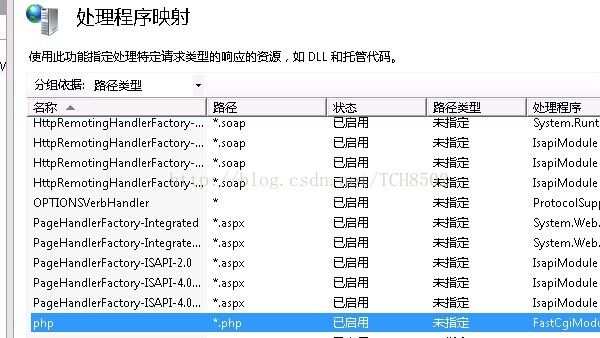window2008 安装php
1.首先,安装IIS7及IIS应用程序组件(CGI、ASP、ISAPI等一并安装)
2.下载PHP5.5以后版本,http://windows.php.net/download/
3.将下载完的PHP程序解压,并拷贝到安装目录,例如:E:\PHP(这里以此路径为例,可根据实际修改)
4.进入PHP的安装目录,将“php.ini-production”重命名为“php.ini”
5.编辑“ php.ini ”里面以下代码:
找到 extension_dir 修改为 extension_dir = "E:\PHP\ext"
找到 date.timezone 修改为 date.timezone = Asia/Shanghai
找到 fastcgi.impersonate 修改为 fastcgi.impersonate = 1
找到 cgi.fix_pathinfo 修改为 cgi.fix_pathinfo=1
找到 cgi.force_redirect 修改为cgi.force_redirect = 0
并将以上代码前面分号去掉
根据自己的需要选择php extensions,这里介绍以下几个重要的,查找以下代码并去掉每行前面的分号;即启用组件
;extension=php_dbase.dll //可选
;extension=php_gd2.dll //支持GD库,必选
;extension=php_mbstring.dll //不选PhpMyadmin会出红色提示,必选
;extension=php_mcrypt.dll //不选以及不把libmcrypt.dll复制到C:\WINDOWS\system32文件夹,PhpMyadmin会出错误提示:无法载入mcrypt扩展,必选
;extension=php_mssql.dll //支持MSSQL的,可选
2.下载PHP5.5以后版本,http://windows.php.net/download/
3.将下载完的PHP程序解压,并拷贝到安装目录,例如:E:\PHP(这里以此路径为例,可根据实际修改)
4.进入PHP的安装目录,将“php.ini-production”重命名为“php.ini”
5.编辑“ php.ini ”里面以下代码:
找到 extension_dir 修改为 extension_dir = "E:\PHP\ext"
找到 date.timezone 修改为 date.timezone = Asia/Shanghai
找到 fastcgi.impersonate 修改为 fastcgi.impersonate = 1
找到 cgi.fix_pathinfo 修改为 cgi.fix_pathinfo=1
找到 cgi.force_redirect 修改为cgi.force_redirect = 0
并将以上代码前面分号去掉
根据自己的需要选择php extensions,这里介绍以下几个重要的,查找以下代码并去掉每行前面的分号;即启用组件
;extension=php_dbase.dll //可选
;extension=php_gd2.dll //支持GD库,必选
;extension=php_mbstring.dll //不选PhpMyadmin会出红色提示,必选
;extension=php_mcrypt.dll //不选以及不把libmcrypt.dll复制到C:\WINDOWS\system32文件夹,PhpMyadmin会出错误提示:无法载入mcrypt扩展,必选
;extension=php_mssql.dll //支持MSSQL的,可选
;extension=php_mysql.dll //支持MYSQL的,必选
分别添加php路径
重启IIS 后 PHP文件能正常访问
如果出现500错误
检测方法
看弹出错误
如果是没有找到msvcr110.dll php 导致出现FastCGI进程退出或缺少
下载 安装Visual C++ Redistributable for Visual Studio 2012
地址http://www.microsoft.com/zh-CN/download/details.aspx?id=30679
安装后 PHP正常访问